Como corrigir “Erro para proprietário do site: domínio inválido para chave do site”? (7 métodos)
Publicados: 2023-09-02Um lindo dia pode se transformar em um desastre quando você tenta fazer login no painel do WordPress, mas encontra uma mensagem de erro: “Erro para o proprietário do site: domínio inválido para chave do site”.
Em vez de entrar, você recebe uma mensagem de erro frustrante: “Erro para o proprietário do site: domínio inválido para chave do site”. É como se deparar com um obstáculo, e qualquer administrador de site ficaria muito irritado por não poder acessar o painel de administração ou painel de controle do site.
Para piorar a situação, a frustração aumenta quando você não tem ideia sobre esse problema de “erro para o proprietário do site: domínio inválido para chave do site” e o que fazer a seguir para corrigi-lo.
Mas você não precisa se preocupar, neste post explicaremos tudo sobre esse erro para o proprietário do site: domínio inválido para erro de chave do site, como o que significa, o que o causa e como você pode corrigi-lo de uma forma muito abrangente caminho. Tudo que você precisa é ter um pouco de paciência e continuar lendo este artigo até o fim para aprender vários métodos de solução de problemas. Vamos começar.
O que é “Erro para o proprietário do site: domínio inválido para chave do site”?
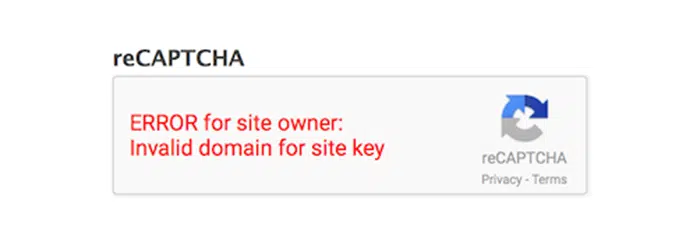
O erro “Erro para o proprietário do site: domínio inválido para chave do site” indica que você pode ter esquecido de atualizar a chave do site e a chave secreta no plug-in Login ReCaptcha ou não especificou o domínio correto na página do Google Recaptcha. Isso acontece muito quando você move seu site para um novo endereço da web ou faz uma cópia dele em um domínio diferente.
Por causa disso, o novo domínio pode ter problemas para ser acessado e é por isso que você está vendo o erro “erro para o proprietário do site: domínio inválido para chave do site”.
Leia: Como habilitar WordPress Captcha em seu site WordPress
O que causa o erro “Erro para o proprietário do site: domínio inválido para chave do site”?
- Incompatibilidade de chave : um dos motivos mais comuns para encontrar o “Erro para o proprietário do site: domínio inválido para chave do site” é quando há uma confusão ou desalinhamento entre duas chaves de segurança importantes: a chave do site e a chave secreta. Essas chaves funcionam juntas para garantir que as interações no site sejam seguras e genuínas. Quando um site passa por alterações, como mudar para um novo local ou fazer atualizações, é crucial atualizar essas chaves para corresponder às novas configurações. Se esta atualização não for feita corretamente, poderá aparecer uma mensagem de erro. Essencialmente, é como usar a chave errada para destrancar uma porta – simplesmente não funciona!
- Configuração incorreta de domínio : imagine se você recebesse instruções para chegar a uma festa, mas quando chegasse, se encontrasse em um local diferente. Da mesma forma, o erro “Domínio inválido para chave do site” pode ocorrer quando o domínio especificado na página de configurações do reCAPTCHA não corresponde ao endereço real do site. Esta discrepância pode ocorrer quando um site é movido para um novo domínio (endereço web) ou quando uma duplicata do site é criada em um domínio diferente. Assim como você precisa do endereço correto para chegar ao lugar certo, o site precisa das informações de domínio corretas para funcionar sem problemas.
- Implementação incompleta : Pense em um quebra-cabeça faltando algumas peças – ele está incompleto e não se encaixa direito. Da mesma forma, se o recurso de segurança reCAPTCHA não estiver totalmente integrado ao código de um site, ele poderá acionar o erro “Domínio inválido para chave do site”. Esta implementação incompleta significa que a barreira de proteção do site não está devidamente configurada, permitindo o aparecimento da mensagem de erro. É como tentar trancar uma porta, mas não girar a chave completamente – a segurança não está totalmente ativada.
Como corrigir o erro “erro para o proprietário do site: domínio inválido para chave do site”?
Agora você sabe o que realmente significa o erro “Erro para proprietário do site: domínio inválido para chave do site” e quais são as possíveis causas por trás dele. Vamos explorar alguns métodos eficazes de solução de problemas que você pode tentar para corrigir esse problema facilmente.
- Adicione o nome de domínio correto à chave do site
- Reinstale o plugin reCAPTCHA e adicione seu domínio
- Experimente a chave ReCaptcha V2
- Remover ou desativar o Google Captcha
- Confirme o nome de domínio
- Revogar validação de nome de domínio Verifique a origem da solução reCAPTCHA
- Contate o suporte
1. Adicione o nome de domínio correto à chave do site
O primeiro método que você pode tentar corrigir o erro “erro para o proprietário do site: domínio inválido para chave do site” é certificar-se de que adicionou o nome de domínio correto à chave do site. Para fazer isso, siga as etapas abaixo:
Visite a página https://www.google.com/recaptcha/admin e faça login em sua conta do Google.
Agora selecione a chave do site apropriada na lista suspensa.
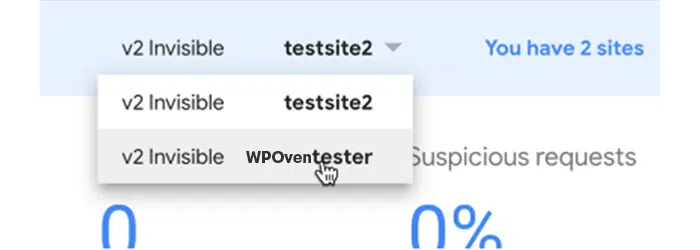
Clique em “Configurações” e na seção “Domínios”, insira o nome de domínio correto.
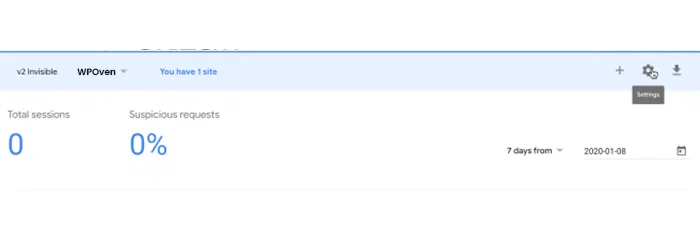
No entanto, se você descobrir que o nome de domínio foi inserido incorretamente anteriormente, você deverá removê-lo ou substituí-lo pelo nome correto.
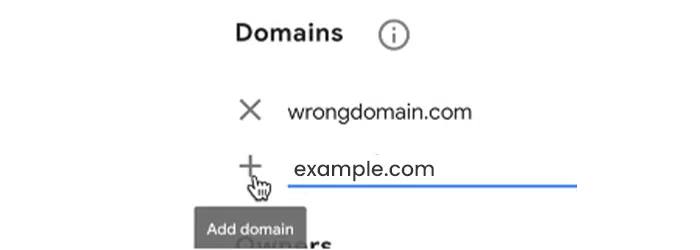
2. Reinstale o plugin reCAPTCHA e adicione seu domínio
Se você estiver usando um plugin reCaptcha como Login No Captcha reCAPTCHA, você pode reinstalá-lo e tentar adicionar seu domínio novamente.
Se você não conseguir acessar o painel do WordPress devido ao erro “erro para o proprietário do site: domínio inválido para chave do site”, você precisará seguir estas etapas para fazer as alterações.
1. Vá para o seu cPanel e abra o Gerenciador de Arquivos.
2. Agora abra a pasta Public_html seguida pela pasta wp_content.
3. Navegue até a pasta plugins e localize a pasta login-recaptc.
4. Escolha todos os arquivos da pasta Login-recaptc e exclua-os.
5. Verifique a página de login do WP para confirmar se o erro foi resolvido.
Você removeu com sucesso o plugin reCAPTCHA instalado anteriormente, o que deveria ter resolvido o erro. Agora você também deve conseguir acessar o painel do WordPress.
Agora você pode reinstalar facilmente o plugin Login No Captcha reCAPTCHA como qualquer plugin WordPress do diretório WordPress e adicionar o novo domínio. Isso ajudará seu site a ser protegido contra ataques de força bruta e outras tentativas de hacking.
Depois de instalar com sucesso o plugin Login No Captcha reCaptcha , você precisa configurá-lo corretamente.
1. Vá até a opção Configurações no painel do WordPress e clique em Login NoCaptcha.
2. Agora clique no link “Clique aqui” para criar ou visualizar chaves do Google No Captcha.
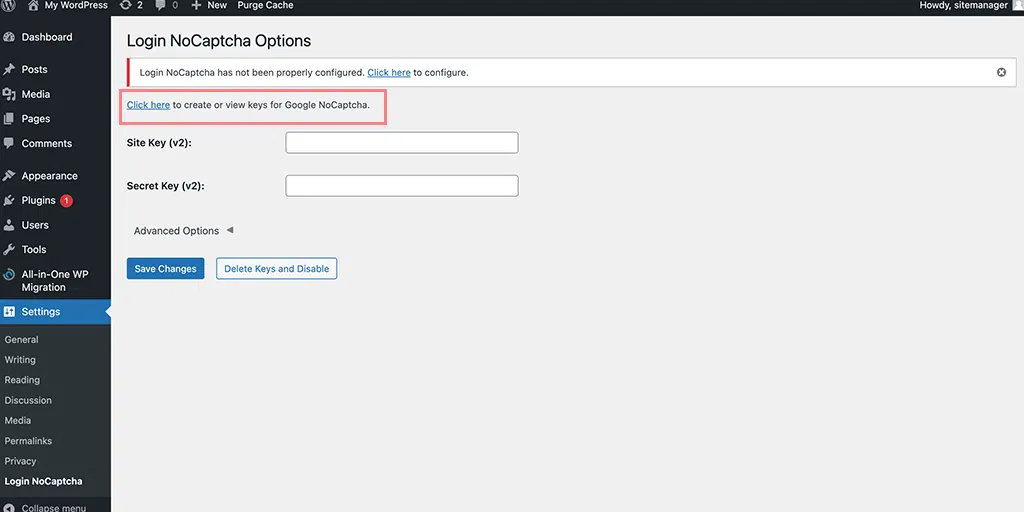
3. O link irá redirecioná-lo para a página do Google reCaptcha onde você deverá preencher o formulário, incluindo seu nome de domínio e o tipo de reCaptcha.
4. Depois disso você terá sua chave do site e chave de segurança.
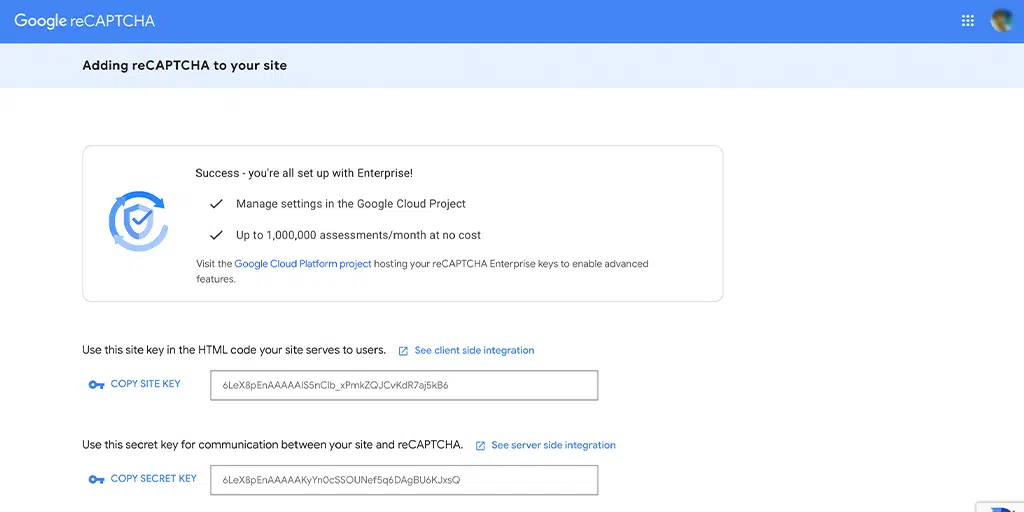
5. Anote ou copie essas chaves e insira-as na página de configurações do Plugin, a seguir clique no botão “Salvar alterações” para salvar suas configurações.
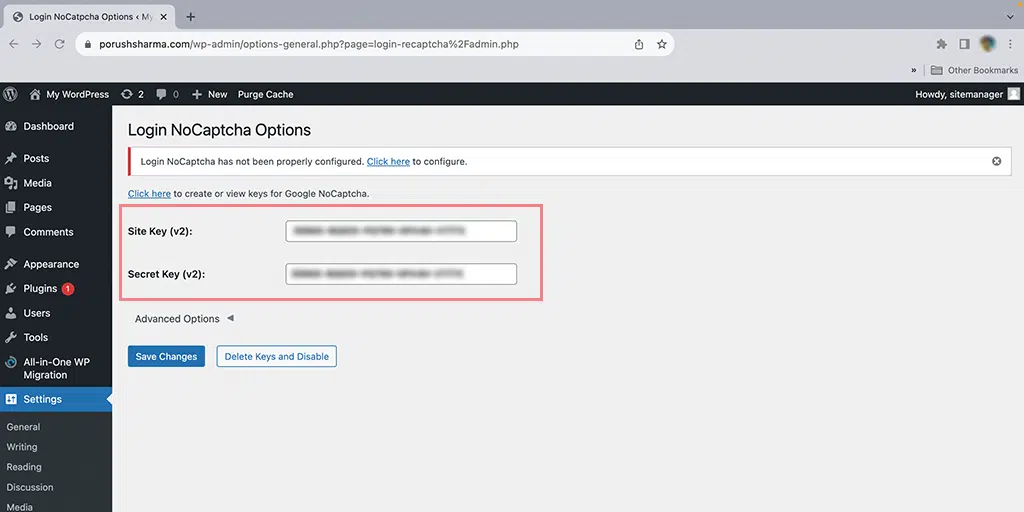
Agora você será capaz de resolver o erro “erro para o proprietário do site: domínio inválido para chave do site”, bem como reimplementar o protocolo de segurança Google Recpatcha para proteger seu site.
3. Experimente a chave ReCaptcha V2
É possível que você fique surpreso ao saber que vários aplicativos da web ainda não oferecem suporte a chaves V3. Conseqüentemente, você pode encontrar uma mensagem de erro informando “Erro para o proprietário do site: domínio inválido para chave do site”. Para resolver isso, você pode tentar usar uma versão inferior das chaves, especificamente a chave ReCaptcha V2.

1. Abra seu painel WordPress
2. Encontre e clique em “Formulário de contato 7” e vá para “Integrações”. Aqui, você precisa remover as chaves de API.
3. Agora, vá para “Plugins” e escolha “Adicionar Novo”.
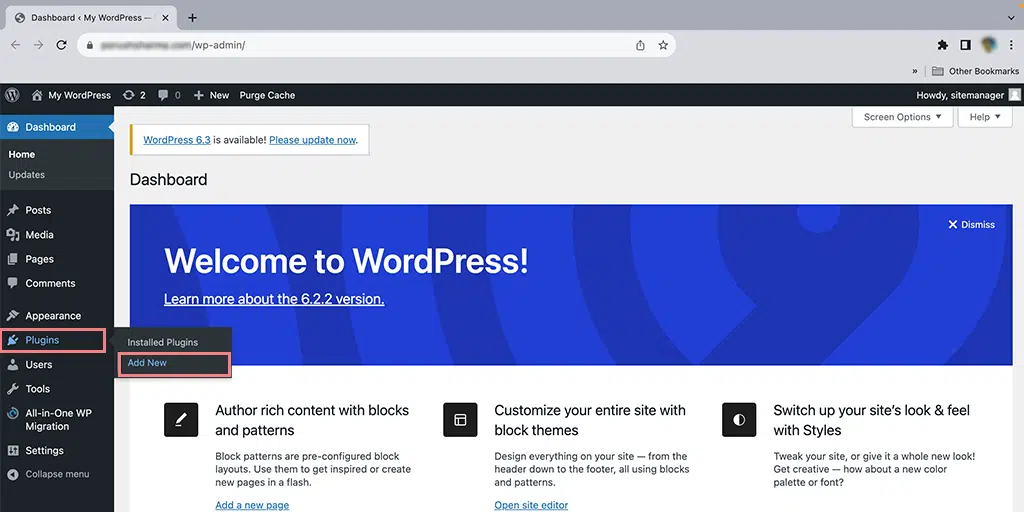
4. Procure o plugin “Invisible reCaptcha for WordPress” e instale-o. Depois de instalado, certifique-se de ativá-lo.
5. Você precisará acessar sua conta de administrador do ReCaptcha. Procure uma opção chamada “ReCaptcha v2 (Invisível)”. É aqui que você pode criar novas chaves – elas são como senhas. Preencha um formulário e você receberá uma chave do site e uma chave secreta. Lembre-se de copiá-los.
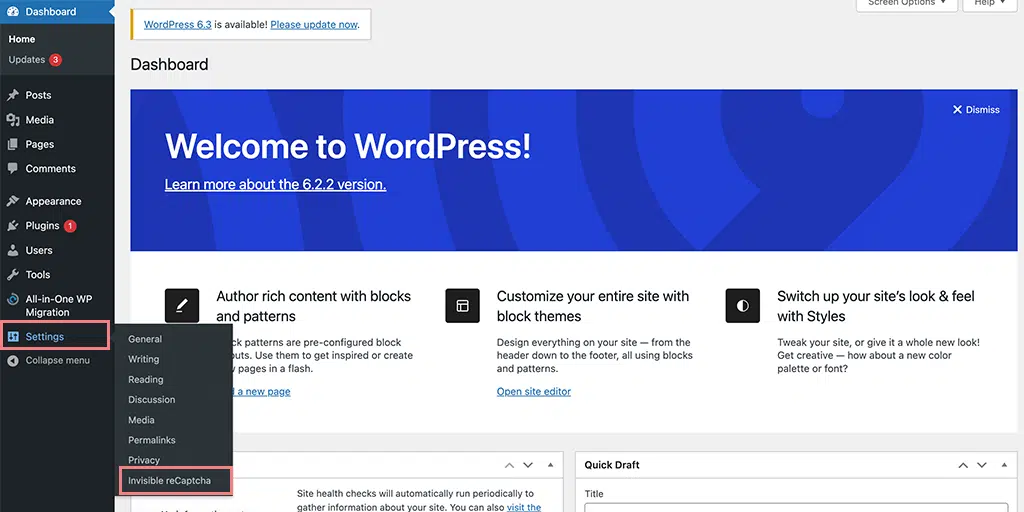
6. Pegue a chave do site que você copiou e volte para o painel do WordPress. Clique em “Configurações” e procure “ReCaptcha invisível”. Agora, cole a chave do site no lugar certo.
7. Não esqueça a chave secreta! Volte para onde você copiou e cole no local que está solicitando.
8. Volte para a área “Configurações” no painel do WordPress. Clique em “ReCaptcha invisível” novamente e, desta vez, coloque o site e as chaves secretas onde eles pertencem.
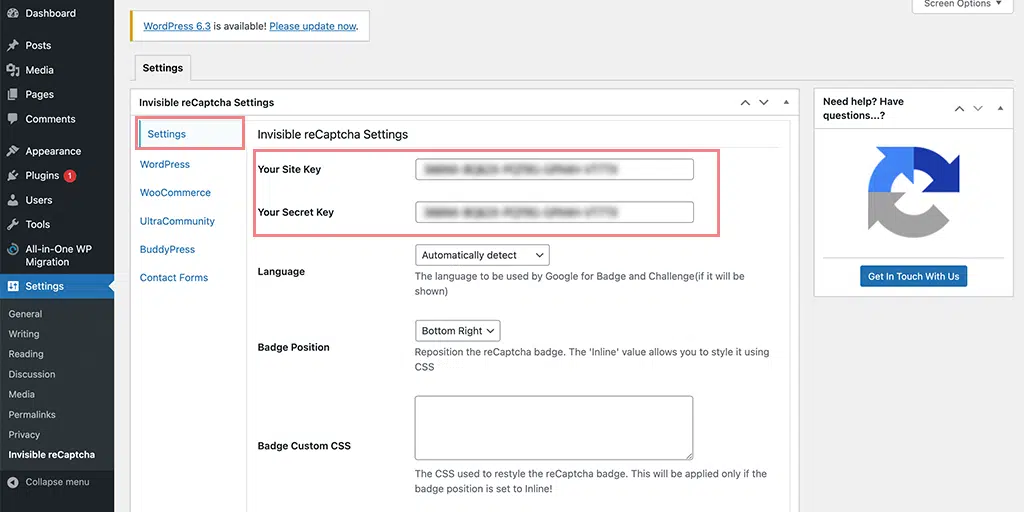
9. É hora de garantir que tudo fique firme. Clique em “Salvar alterações” para manter todas as novas configurações que você acabou de adicionar.
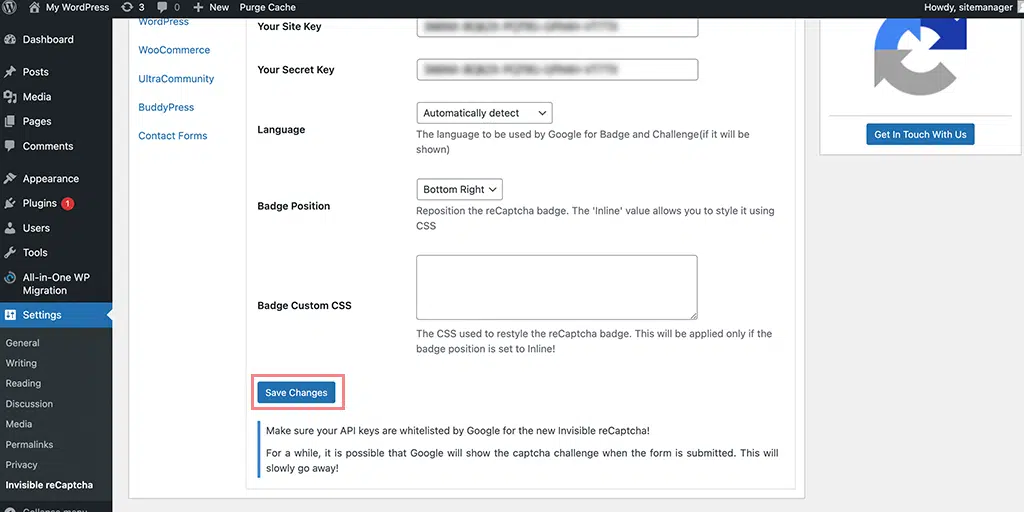
10. Vá para a seção “Formulários de contato”.
11. Há uma caixa que você precisa marcar – diz “Ativar proteção para formulário de contato 7”. Certifique-se de que esteja marcado.
12. Agora, um último clique – clique em “Salvar alterações” para finalizar.
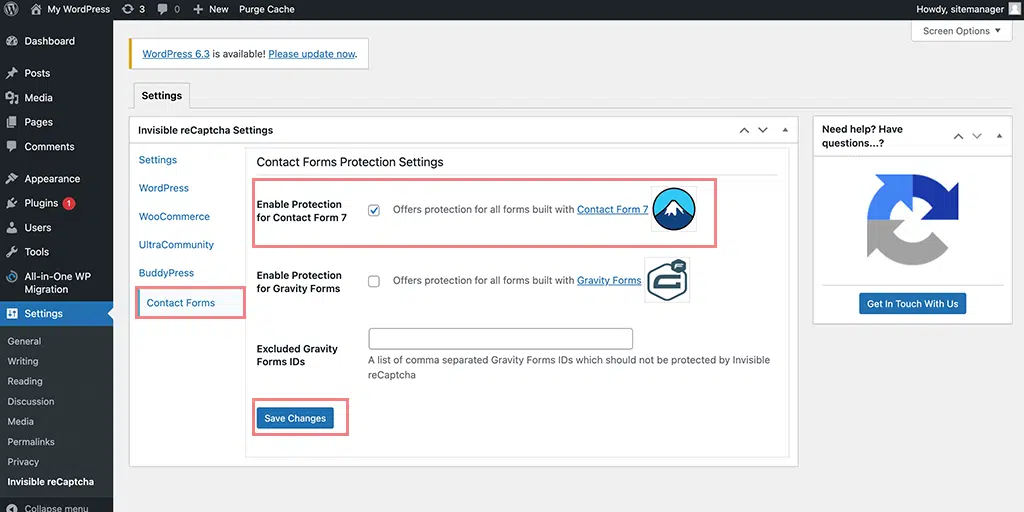
4. Remova ou desative o Google Captcha
Este método só é aplicável quando você não consegue acessar sua conta Google Recaptcha.
Nota: Neste método, executaremos uma consulta ao banco de dados, portanto você deve fazer um backup completo do banco de dados antes de executar a consulta.
Agora, para remover ou desativar o Google Captcha do seu site, você pode usar qualquer gerenciador de banco de dados de sua preferência, como o phpMyAdmin ou a linha de comando.
Neste método específico de solução de problemas, usaremos o phpMyAdmin.
1. Escolha ou selecione qualquer banco de dados WPOven clicando no nome, localizado à esquerda do painel de navegação conforme mostrado na imagem.
2. Agora clique na guia MySQL conforme mostrado na imagem abaixo.
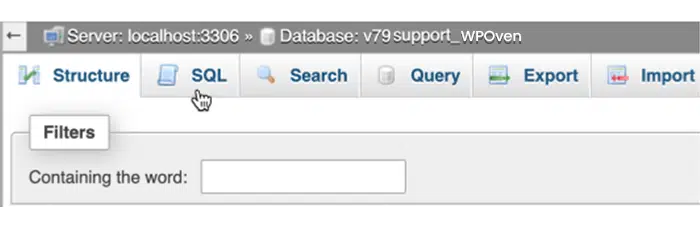
3. Copie a consulta fornecida abaixo e cole-a na caixa Executar consulta SQL e pressione o botão “Ir”.
UPDATE tblconfiguration SET value = ''WHERE setting = 'CaptchaSetting';
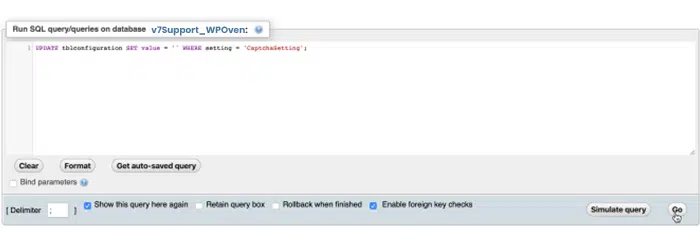
4. Uma mensagem de sucesso aparecerá, o que significa que o CAPTCHA está desabilitado e agora você está fazendo login novamente na área de administração do WHMCS para configurar uma nova chave reCAPTCHA.
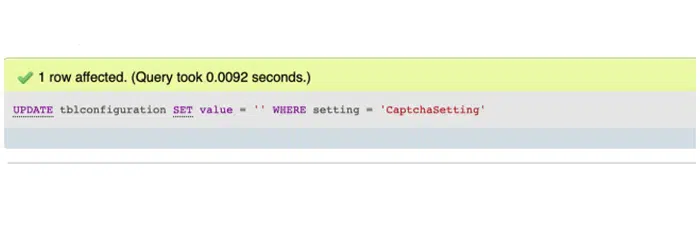
5. Confirme o nome de domínio
Neste método, você deve verificar o seu nome de domínio e confirmar se ele está correto e existe. Deve corresponder ao domínio registrado no reCAPTCHA e também deve estar incluído na página do Google reCAPTCHA.
Você pode verificar seguindo estas etapas.
1. Vá para o painel do WordPress> Plugins e clique em Configurações nas opções do WP-ReCaptcha .
2. Forneça a chave do site e a chave de segurança que você salvou.
3. Clique no botão “Salvar ReCaptcha” para salvar as alterações.
6. Revogar validação de nome de domínio Verifique a origem da solução reCAPTCHA
- Visite este endereço da web: https://www.google.com/recaptcha/admin
- Encontre e clique no domínio relacionado ao seu site.
- Role para baixo e localize as configurações principais na parte inferior.
- Desative a opção que diz algo como “Verificar a origem da solução reCAPTCHA para validação de nome de domínio”.
- Não se esqueça de salvar suas alterações! Basta clicar no botão “Salvar”.
- Depois de fazer isso, seu captcha deverá começar a funcionar conforme esperado.
7. Entre em contato com o suporte
Se nenhum dos métodos de solução de problemas mencionados acima para o problema ‘erro para o proprietário do site: domínio inválido para chave do site’ funcionar, sua última opção é entrar em contato com a equipe de suporte do seu provedor de hospedagem na web e pedir ajuda.
Conclusão
No artigo acima, cobrimos todos os aspectos do problema ‘erro para o proprietário do site: domínio inválido para chave do site’. Isso inclui seu significado, causas e os 7 principais métodos de solução de problemas para resolvê-lo.
Se negligenciamos algum ponto importante ou se você gostaria de contribuir com seus insights, compartilhe na seção de comentários abaixo.
perguntas frequentes
Como faço para corrigir um domínio inválido para a chave do site?
O método mais eficaz para corrigir um domínio inválido devido a um erro de chave do site é,
Acesse o endereço https://www.google.com/recaptcha/admin e faça login em sua conta do Google. Selecione a chave do site correta na lista suspensa> Clique em Configurações e adicione o nome de domínio correto na “Seção de Domínios”.
O que significa uma chave de site inválida?
Uma “chave de site inválida” refere-se a um código alfanumérico incorreto ou não reconhecido que é usado para identificar e verificar a autenticidade de um site em determinados sistemas online, como medidas de segurança como CAPTCHA ou reCAPTCHA. Este erro ocorre quando a chave do site fornecida não corresponde à chave esperada para o domínio específico, causando falha de autenticação e possíveis problemas de acesso.
O que é um erro para o proprietário do site: domínio inválido para chave do site?
O erro “Erro para o proprietário do site: domínio inválido para chave do site” indica que você pode ter esquecido de atualizar a chave do site e a chave secreta no plug-in Login ReCaptcha ou não especificou o domínio correto na página do Google Recaptcha. Isso acontece muito quando você move seu site para um novo endereço da web ou faz uma cópia dele em um domínio diferente.

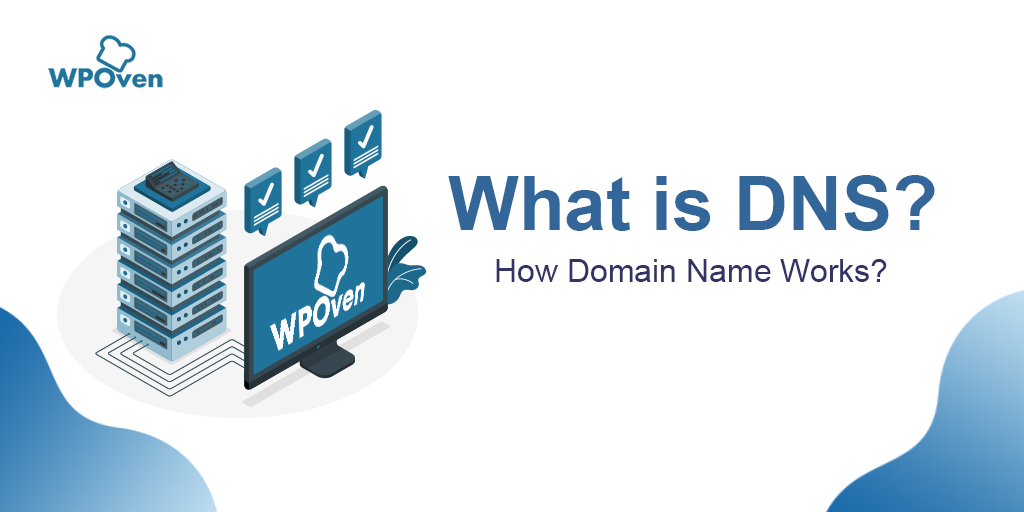

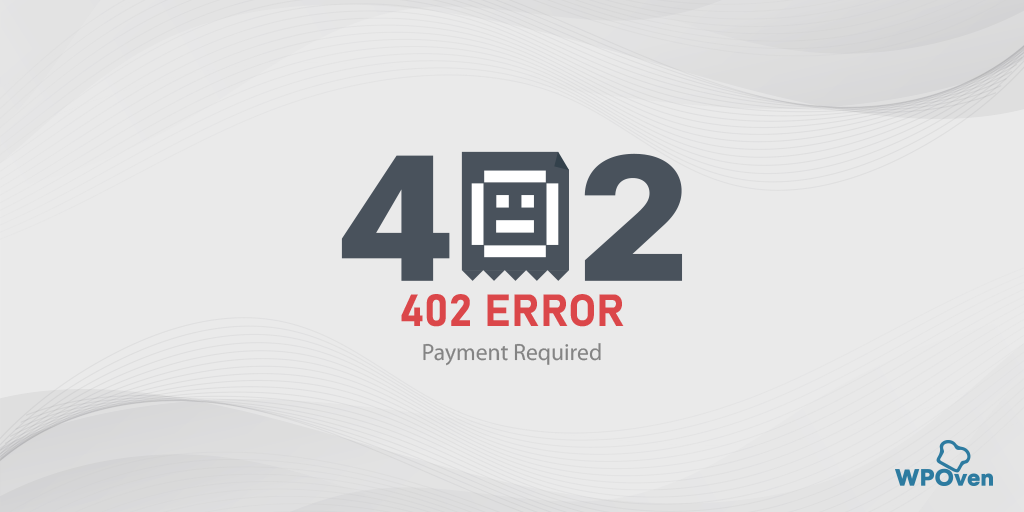
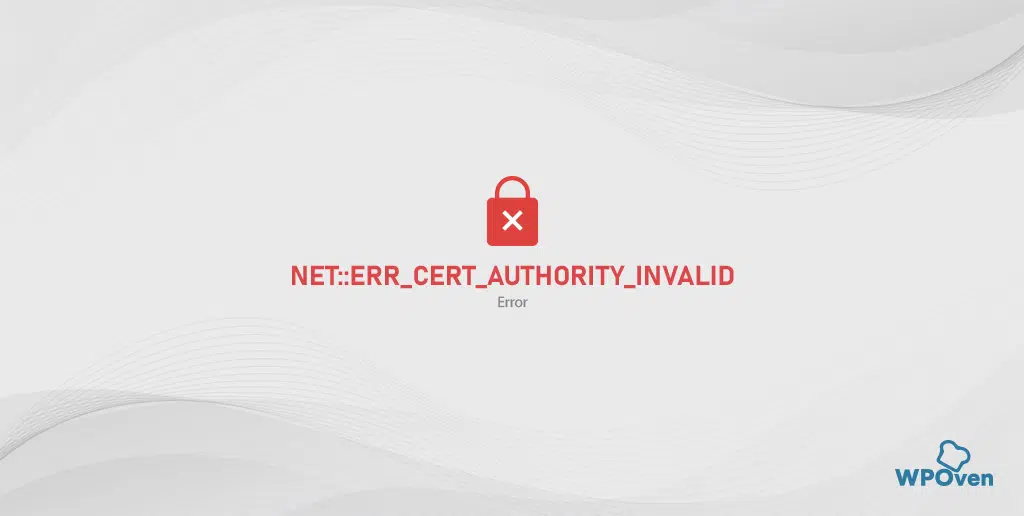
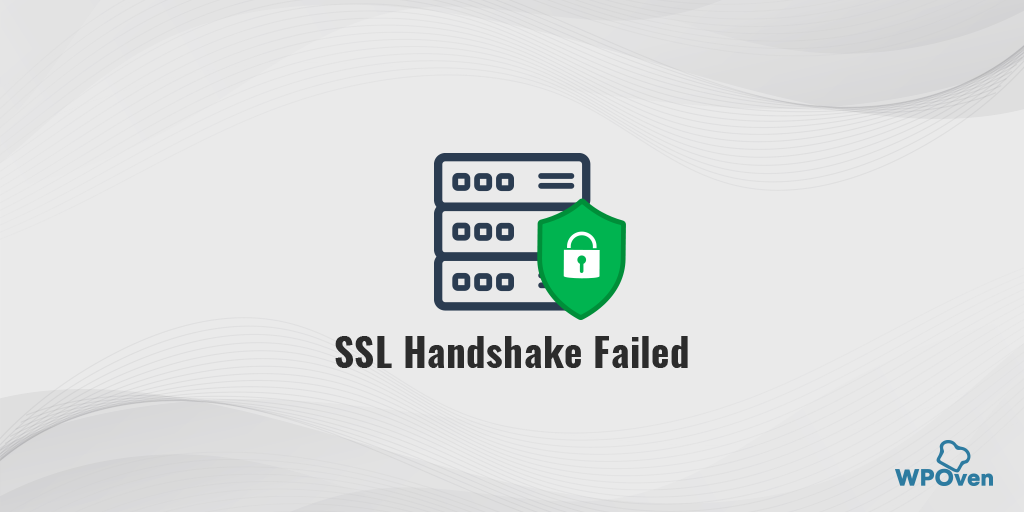
![Como corrigir o erro 400 de solicitação incorreta no Google Chrome? [8 maneiras] How to Fix 400 Bad Request Error in Google Chrome? [8 Ways]](/uploads/article/50987/LS1lOrQARv4osYcH.png)